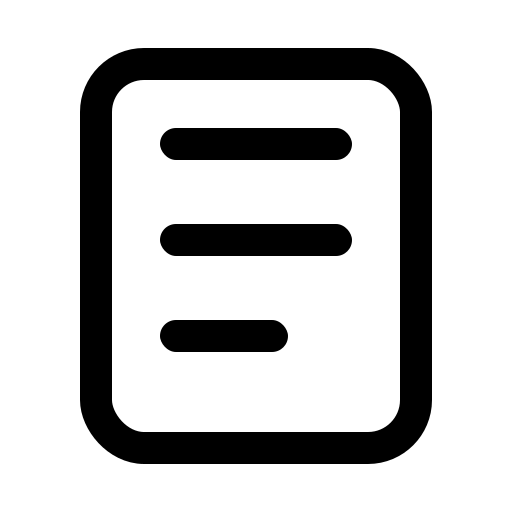Gérer toutes ses tâches au même endroit, c’est tentant, mais rarement simple. Avec la bonne to do list dans Notion, on peut pourtant y arriver. Voici comment tirer le meilleur parti de cet outil flexible, adapté aux étudiants, professionnels et créatifs.
Pourquoi choisir Notion pour sa to do list ?
Notion est une app tout-en-un qui permet de centraliser les tâches, les notes et les projets. Sa flexibilité fait la différence : on crée une to do list à sa façon, puis on adapte selon la journée. On peut même partager ses listes – ou les rendre totalement privées.
Points forts d’une to do list Notion
- Personnalisation totale : chaque case, section ou filtre se règle selon vos besoins.
- Suivi du progrès : cochez, archivez, classez ce qui est fait en quelques clics.
- Collaboration possible : partage facile de la liste avec collègues ou proches.
- Intégration de rappels, liens, fichiers ou sous-tâches pour une vision vraiment complète.
Les bases : créer sa première Notion to do list
Commencez par ouvrir une page Notion. Ajoutez un bloc “Tableau”, “Liste”, ou “Checklist”. Chaque tâche s’ajoute en une ligne. Voici un modèle très simple :
- Ouvrir Notion et créer une nouvelle page.
- Ajouter un bloc « Liste de contrôle » ou une « Table ».
- Saisir chaque tâche comme nouvel élément.
- Cocher au fur et à mesure l’avancement… ça motive !
Si vous avez déjà exploré comment créer une to do list Excel, la logique est similaire mais plus visuelle dans Notion.
Exemples concrets de to do list dans Notion
Voici des exemples (modifiables) pour s’adapter à différents profils :
To do list simple (journalière)
- Lire et répondre aux emails urgents
- Préparer le dossier client
- Relire le chapitre 2 du cours
- Aller courir 30 minutes
To do list avancée (avec catégories)
| Tâche | Priorité | Statut |
|---|---|---|
| Rédiger rapport hebdo | Haute | À faire |
| Analyser résultats SEO | Moyenne | En cours |
| Publier sur LinkedIn | Faible | Terminé |
Ce type de liste facilite la gestion du temps et évite la surcharge mentale. Vous pouvez aussi explorer des modèles gratuits à imprimer.
Astuces pour optimiser sa to do list dans Notion
- Utiliser des filtres : affichez uniquement les tâches du jour ou de la semaine.
- Ajouter des rappels : Notion permet de programmer une date d’échéance et une notification.
- Grouper par projet : créez un vrai tableau de bord multi-to do lists.
- Synchroniser avec Google Calendar grâce aux intégrations externes.
Évolution du concept : comment est-on passé du papier à Notion ?
Le chemin vers la to do list 2.0
Initialement, la to do list était… un post-it ou une feuille griffonnée. Peu à peu, les besoins de suivi et de collaboration ont poussé vers Excel, puis les applications dédiées et partagées. Aujourd’hui, Notion offre une synthèse : la structure du papier, la personnalisation d’Excel, la puissance du numérique. Pour beaucoup, ce chemin est passé par des modèles Excel, puis vers des solutions tout-en-un.
Notion vs. autres outils de to do list : avantages et limites
Notion se distingue par sa flexibilité. Cependant, il demande une certaine prise en main. Si vous cherchez la simplicité maximale, voyez nos modèles templates tout prêts ou des apps comme Todoist (voir le comparatif).
Comparons rapidement :
- Notion : très flexible, mais nécessite un peu de configuration.
- Appli dédiée : souvent plug-and-play, mais moins personnalisable.
- Papier : extrêmement simple, mais limité pour le travail en équipe ou à distance.
En fait, c’est comme choisir entre cuisiner soi-même et commander un plat préparé. Les deux options nourrissent, mais vous gérez différemment.
FAQ : questions courantes sur les to do lists Notion
Peut-on partager une to do list sur Notion ?
Oui, il suffit d’utiliser la fonction « Partager » pour inviter d’autres utilisateurs. Pour les équipes, essayez les listes partagées.
Quels modèles utiliser dans Notion ?
Explorez nos modèles de to do list complets et personnalisez-les pour qu’ils collent à vos besoins. Vous trouverez aussi des inspirations sur notre page to do list semaine.
Ressources et templates pour aller plus loin
- To do list template
- Exemple de to do list en Excel
- Gestion du temps : méthodes incontournables
- Best-of des applications et modèles gratuits
Témoignage rapide : J’ai moi-même migré d’Excel à Notion pour suivre un gros projet pro. Au premier abord, je me suis perdu dans les possibilités. En testant 2-3 templates maison et en adaptant jour après jour, je suis arrivé à un outil qui me va vraiment.
À retenir : une Notion to do list se construit, s’ajuste et, au final, vous ressemble. Testez, modifiez, et trouvez votre rythme.